中标麒麟环境下安装DM8企业版,图形化和命令行安装与卸载
1.中标麒麟相关配置
(1) 查看是否配置yum源,若无则进行配置
查看是否配置yum源
[root@localhost ~]yum repolist
创建yum配置
进入到yum配置文件所在路径
[root@localhost ac]# cd /etc/yum.repos.d/
查看默认配置文件信息
[root@localhost yum.repos.d]# cat ns7-adv.repo
创建自己的yum配置
[root@localhost yum.repos.d]# touch dm.repo
配置dn.repo
[root@localhost yum.repos.d]# vim dm.repo
[dm]
name=dm
baseurl=file:///mnt
gpgcheck=0
enabled=1
修改iso挂载路径
先右下角点击连接光盘,再输入命令
[root@localhost yum.repos.d]# mount /dev/cdrom /mnt
(2) 清除yum缓存
进入yum源配置,删除默认的配置文件
[root@localhost yum.repos.d]# rm -rf ns7-adv.repo
执行清除命令
[root@localhost yum.repos.d]# yum clean all
2.安装前准备工作
(1) 查看软硬件信息
查看 cpu 信息
[root@localhost ~]# cat /proc/cpuinfo
要注意国产 cpu 型号(飞腾、龙芯)
查看内存信息
[root@localhost ~]# free -m
注意:物理内存至少为 1G,swap 分区一般为物理内存的 1.5 倍查看磁盘及分区信息
[root@localhost ~]# fdisk -l
[root@localhost ~]#df -h
如果数据库需要开启 sql 日志分析,/tmp 分区至少为 600M
网络要求:
100m 网卡,支持 TCP/IP 协议
(2)关闭防火墙和Selinux
数据库要远程访问,应该要关闭防火墙或者是开放数据库对应的端口号 。
// An highlighted block
[root@localhost ~]# systemctl stop firewalld
[root@localhost ~]# systemctl disable firewalld
[root@localhost ~]# systemctl status firewalld
[root@localhost ~]# vim /etc/selinux/config
SELINUX=disabled
安装 gcc 包,并查看是否成功安装
[root@localhost ~]# yum install gcc
[root@localhost ~]# rpm -qa|grep gcc

(3)规划路径
数据库安装路径:/dm8/dmdbms
数据库实例安装路径:/dm8/dmdbms/data
创建路径
[root@localhost ~]# mkdir -p /dm8
[root@localhost ~]# chown -R dmdba:dinstall /dm8/
[root@localhost ~]# chmod -R 755 /dm8/
[root@localhost dm8]# mkdir dmdbms
[root@localhost dm8]# chown -R dmdba:dinstall /dm8/dmdbms/
[root@localhost dm8]# chmod -R 755 /dm8/dmdbms/
[root@localhost dmdbms]# mkdir data
[root@localhost dmdbms]# chown -R dmdba:dinstall /dm8/dmdbms/data
[root@localhost dmdbms]# chmod -R 755 /dm8/dmdbms/data
(4)规划安装用户(不建议用 root安装)
[root@localhost yum.~]# groupadd dinstall
[root@localhost yum.~]# useradd -g dinstall dmdba
[root@localhost yum.~]# passwd dmdba
更改用户 dmdba 的密码 。
新的 密码:
无效的密码: 密码少于 8 个字符
重新输入新的 密码:
passwd:所有的身份验证令牌已经成功更新。
(5)设置文件最大打开数
重启服务器生效
[root@localhost ~]# vim /etc/security/limits.conf
在末尾加上
dmdba soft nofile 4096
dmdba hard nofile 65536
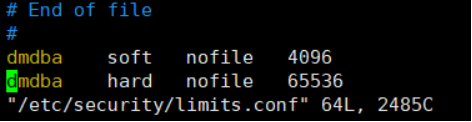
临时生效
[root@localhost security]# ulimit -n 65536
3.数据库软件安装
(1)获取安装包
可使用rz命令直接上传到自己指定的文件夹,也可通过Xshell工具的新建传输连接上传到指定文件夹。
(2)挂载镜像文件
[root@localhost dm8]# mount -o loop DM8安装版本号.iso /mnt
(3)安装数据库
图形化安装(GUI)
注:若无法启动,则检查是否进行过su 用户切换,最好以dmdba用户进入启动。
[root@localhost dm8]# cd /mnt/
[root@localhost mnt]# ./DMInstall.bin

单击【确定】、【下一步】、接受授权

没有 key 也可以安装,替换 key 在路径$DM_HOME/bin,重启实例生效



配置环境变量,在末尾加上
[root@localhost mnt]# vim ~/.bash_profile

让其生效
[root@localhost mnt]# source ~/.bash_profile
命令行安装
在挂载目录下执行
[root@localhost mnt]# ./DMInstall.bin -i



4.卸载数据库软件
图形化卸载
进入到安装目录执行
[root@localhost dmdbms]# ./uninstall.sh
命令行卸载
进入到安装目录执行
[root@localhost dmdbms]# ./uninstall.sh -i
注意:生产环境中在卸载数据库之前,一定要做好备份,并验证备份的有效性。






















 310
310











 被折叠的 条评论
为什么被折叠?
被折叠的 条评论
为什么被折叠?








